Page 73 of 165

Навигация73
■ На иллюстрации представленоизображение карты на экране.
■ Активный маршрут обозначен цветной линией.
■ Автомобиль в движении обведен
кружком.
■ Значок со стрелкой справа на эк‐
ране указывает на ближайший
поворот.
■ Слева на экране указывается по‐
лоса движения.
■ Расчетное время прибытия вы‐ водится над значком со стрел‐кой.
■ Расстояние до ближайшего по‐ ворота обозначается под зна‐
чком со стрелкой.
Информационный центр водителя, тема Спорт :
■На экран выводится название те‐
кущего маршрута.
■ Значок со стрелкой указывает на
ближайший поворот.
■ Указывается расстояние до бли‐ жайшего поворота.
Работа с картами
Прокрутка
Способы прокрутки карты:
■ Прикоснувшись пальцем к экрану
в любом месте, проведите палец вверх, вниз, вправо или влево в
зависимости от избранного на‐
правления прокрутки.
■ Прикоснувшись к сенсорной па‐ нели двумя пальцами, проведите
их вверх, вниз, вправо или влево в зависимости от избранного на‐
правления прокрутки.
Карта смещается в этом же на‐
правлении, а на экране появляется
её новый сектор.
Чтобы вернуться к текущему ме‐
стоположению, нажмите на экране
кнопку СБРОС в интерактивной па‐
нели переключения.
Центровка
Прикоснитесь к экрану в нужном
месте. Это место станет централь‐
ной точкой карты.
Page 74 of 165

74Навигация
Избранное место обозначается на
карте красным значком v, а в поле
с меткой выводится адрес данного
места.
Чтобы вернуться к текущему ме‐
стоположению, нажмите на экране
кнопку СБРОС в интерактивной па‐
нели переключения.
Масштабирование
Чтобы приблизить место, выбран‐
ное на карте, нажмите на экране
кнопку УВЕЛИЧИТЬ .
Чтобы отодвинуть выбранное ме‐
сто и показать на карте более об‐
ширную область вокруг него, на‐
жмите на экране кнопку УМЕНЬШ..
Обзорная кнопка
Во время активного сопровожде‐
ния по маршруту в интерактивной
области переключения отобража‐
ется кнопка ОБЗОР.
Кнопкой ОБЗОР на экран выво‐
дится обзорная схема активного
маршрута на карте.
Кнопка поменяет вид на СБРОС.
Для возврата к обычному предста‐
влению нажмите на экране кнопку
СБРОС .
Смена представления карты
Режимы представления карты на
экране ( Вид 3D, Направл.
движения вверху , Север вверху )
переключаются кнопкой x в про‐
граммной области.
Примечание
Просмотр карты можно отрегули‐
ровать в меню навигации (см. ниже).Информация о текущем
местоположении Нажмите кнопку МЕНЮ в интерак‐
тивной панели переключения,
чтобы вывести на экран меню на‐
вигации.
Если выбрать в списке пункт
Текущее местонахождение , то на
экран выводится соответствующее подменю с указанием ближайшего
адреса, координат и объектов ин‐
фраструктуры 3 80 возле теку‐
щего местоположения.
Page 75 of 165

Навигация75
Ближайший адрес
Это подменю позволяет сохранить
ближайший адрес в памяти сис‐
темы.
Если нажать на экране кнопку
Ближ. адрес , то пункт назначения
отображается на карте крупным
планом.
Подробное описание порядка со‐
хранения адреса
■ как записи в списке контактов 3 37;
■ в сохраненных настройках 3 32.
Объекты инфраструктуры
В этом подменю можно иницииро‐
вать сопровождение по маршруту к
любому из ближайших объектов
инфраструктуры.
Выберите интересующий объект.
Пункт назначения отображается на карте крупным планом.
Нажмите экранную кнопку Вперед.
Подробное описание порядка ввода пункта назначения 3 80.
Просмотр карты
Вид
Нажав кнопку МЕНЮ в интерактив‐
ной панели переключения, выбе‐
рите в списке пункт Режим
отображения карты для вывода со‐
ответствующего подменю на эк‐ ран.
Выберите нужный вид карты ( Вид
3D , Направл. движения вверху ,
Север вверху ).Звуковая информация
Если функция Аудио информация
активирована, то в интерактивной
панели переключения на экране с
картой отображаются кнопки
управления звуком.
Нажав кнопку МЕНЮ в интерактив‐
ной панели переключения, выбе‐
рите в списке пункт Режим
отображения карты для вывода со‐
ответствующего подменю на эк‐ ран.
Установить Аудио информация в
положение Вкл. или Выкл. .
Режим дисплея
Нажав кнопку МЕНЮ в интерактив‐
ной панели переключения, выбе‐
рите в списке пункт Режим
отображения карты для вывода со‐
ответствующего подменю на эк‐ ран.
Выберите пункт Режим "День" /
"Ночь" для вывода соответствую‐
щего подменю на экран.
Выберите режим День или Ночь в
зависимости от наружного освеще‐ ния.
Page 76 of 165

76Навигация
Чтобы включить автоматическую
регулировку изображения на эк‐
ране, выберите в меню пункт Авто.
Значки, обозначающие объекты
инфраструктуры
Нажав кнопку МЕНЮ в интерактив‐
ной панели переключения, выбе‐
рите в списке пункт Показывать
точки интереса для вывода соот‐
ветствующего подменю на экран.
Если включить функцию Значки
POI , то на карте обозначаются объ‐
екты инфраструктуры поблизости
от текущего местоположения или
по маршруту.
Установить Значки POI в положе‐
ние Вкл. или Выкл. .
Если параметр Значки POI переве‐
ден в положение Вкл., выберите ка‐
тегории объектов инфраструктуры
для вывода на экран.
Чтобы отменить выбор всех кате‐
горий, выберите Очистить все.Управление данными
навигации
Нажав кнопку МЕНЮ в интерактив‐
ной панели переключения, выбе‐
рите в списке пункт Личные
данные .
На экране появится перечень мест
хранения данных навигации.
Список контактов
Выберите пункт Адресная книга
для вывода соответствующего
подменю на экран.Удаление всех записей
Для удаления всех записей в
списке контактов выберите в меню
пункт Удалить все записи . На эк‐
ране отобразится окно сообщения.
Подтвердите уведомление о пол‐
ном удалении списка контактов.Правка списка контактов
Выберите пункт Редактировать
адресную книгу для вывода на эк‐
ран списка контактов.
Подробное описание порядка
правки списка контактов 3 37.Перечень недавних пунктов
назначения
Выберите пункт Недавние пункты
назнач. для вывода соответствую‐
щего подменю на экран.Полное удаление перечня пунктов
назначения
Для удаления всех записей в пере‐
чне недавних пунктов назначения
выберите в меню пункт Удалить
все направления . На экране отоб‐
разится окно сообщения.
Подтвердите уведомление о пол‐
ном удалении перечня недавних
пунктов назначения.Удаление отдельных записей о
пунктах назначения
Выберите пункт Удалить отдельн.
пункты назнач. для вывода на эк‐
ран перечня недавних пунктов на‐ значения.
Чтобы удалить запись о пункте на‐
значения, выберите значок ─ ря‐
дом с этой записью. На экране от‐
образится окно сообщения.
Подтвердите уведомление об уда‐
лении записи о пункте назначения.
Page 77 of 165

Навигация77
Загруженные данные об объектах
инфраструктуры
Выберите пункт Точки интереса
для вывода соответствующего
подменю на экран.
Загруженные ранее в систему дан‐
ные об объектах инфраструктуры
можно удалить. При этом данные
об остальных объектах инфра‐
структуры остаются в памяти сис‐
темы.Полное удаление загруженных данных об объектах
инфраструктуры
Для удаления всех записей в
списке контактов выберите в меню
пункт Удалить все мои точки
интереса . На экране отобразится
окно сообщения.
Подтвердите уведомление о пол‐
ном удалении перечня объектов
инфраструктуры.Удаление данных по категориям
Выберите пункт Удалить
отдельные категории для вывода
на экран перечня объектов инфра‐
структуры по категориям.Чтобы удалить категорию, выбе‐
рите значок ─ рядом с этой катего‐
рией. На экране отобразится окно
сообщения.
Подтвердите уведомление об уда‐
лении категории.
Загрузка данных о пунктах
назначения на USB-накопитель
Список контактов и ранее загру‐
женные данные об объектах ин‐
фраструктуры (см. далее параграф
"Создание и загрузка пользова‐
тельских данных об объектах ин‐
фраструктуры") можно записать
на USB-накопитель, чтобы пользо‐
ваться этими данными в дальней‐
шем, например, на других маши‐
нах:
Выбрать Загрузить сохр.
местоположения .
Список контактов и данные об объ‐ ектах инфраструктуры записы‐
ваются соответственно в папки
"F:\myContacts" и "F:\myPOIs" под‐
ключенного USB-накопителя, кор‐
невой каталог которого обозначен
как "F:\".Примечание
Эта функция выполняется, только
если к системе подключено USB-
устройство с достаточным объ‐
емом памяти.
Загрузка контактных данных Списком контактных данных в па‐
мяти вашего автомобиля можно
обменяться с информационно-раз‐ влекательными системами других
машин:
Порядок записи данных на USB- на‐
копитель см. выше в параграфе
"Загрузка данных о пунктах назна‐
чения на USB-накопитель".
Подключите USB-накопитель к ин‐
формационно-развлекательной
системе другой машины 3 63.
На экран выводится запрос под‐
тверждения загрузки данных.
После подтверждения выполня‐
ется загрузка контактных данных в
память информационно-развлека‐
тельной системы.
Загруженные данные можно вы‐
брать в меню КОНТАКТЫ 3 37.
Page 78 of 165

78Навигация
Создание и загрузка
пользовательских данных об
объектах инфраструктуры (Точки интереса) Помимо заданных заранее объек‐
тов инфраструктуры, сохраненных
в памяти информационно-развле‐
кательной системы, пользователь
может задать и другие интересую‐
щие его объекты. Созданные поль‐
зователем объекты POI можно за‐
грузить в информационно-развле‐
кательную систему.
Для каждого нового объекта ин‐
фраструктуры нужно указать коор‐
динаты (долготу и широту) его ме‐
стоположения по системе GPS, а
также дать объекту описательное
название.
После загрузки данных об объек‐
тах инфраструктуры в память ин‐ формационно-развлекательной
системы эти объекты появятся в
меню Точки интереса , где можно
выбирать пункты назначения (см.
параграф "Выбор объекта инфра‐
структуры" раздела "Ввод пунктов
назначения" 3 80).Создание текстового файла с
данными объектов
инфраструктуры
Создайте текстовый файл
(например, в простом текстовом
редакторе) с произвольным име‐
нем и с расширением .poi
(например, "TomsPOIs.poi").
Примечание
Текстовые файлы сохраняются
только с кодировкой символов
UTF-8 (Unicode). В противном слу‐
чае импорт в систему данных по
объектам инфраструктуры выпол‐ няется некорректно.Введите в текстовый файл данные
объекта инфраструктуры в следую‐ щем формате:
Долгота, широта, "название
объекта инфраструктуры",
"дополнительная информация",
"номер телефона"
Пример:
7.0350000, 50.6318040, "Michaels
Home", "Bonn, Hellweg 6",
"02379234567" , см. приведенную
выше иллюстрацию.
Координаты по системе GPS ука‐
зываются в градусах с десятич‐
ными дробями, их можно взять,
например, с топографической
карты.
Заполнять строки для дополни‐
тельной информации и номера те‐
лефона не обязательно. Если
никакой дополнительной информа‐
ции указывать не требуется, вве‐
дите сюда символы "".
Пример:
7.0350000, 50.6318040, "Michaels
Home", "", "02379234567" .
Page 79 of 165

Навигация79
Предельная длина названия объ‐
екта инфраструктуры и текста с до‐ полнительной информацией со‐
ставляет по 60 знаков. Предельная
длина номера телефона состав‐
ляет 30 знаков.
Данные по каждому объекту ин‐
фраструктуры должны вводиться в отдельной строке (см. приведен‐
ную выше иллюстрацию).
Сохранение данных об объектах
инфраструктуры на USB-носитель
В корневом каталоге USB-накопи‐
теля создайте каталог с названием
" myPOIs ", например, "F:\myPOIs",
где "F:\" — корневой каталог USB-
накопителя.
Текстовый файл с объектами ин‐
фраструктуры сохраните в папке
"myPOIs" (например, "F:\myPOIs
\TomsPOIs.poi").Сортировка объектов инфраструк‐
туры по подпапкам
Текстовые файлы можно по жела‐
нию рассортировать по нескольким подпапкам с произвольными на‐
званиями (предельная глубина
структуры подпапок: 2 уровня).
Примеры: F:\myPOIs\AnnsPOIs или
F:\myPOIs\MyJourney\London, где
F:\ – корневой каталог USB- накопи‐
теля.
Примечание
В любой папке могут находиться либо только подпапки, либо
только файлы с данными по объ‐ ектам инфраструктуры. Если в
папке находится и то и другое, то
импорт в систему производится
некорректно.
По окончании загрузки в информа‐
ционно-развлекательную систему
рассортированных таким образом
данных об отдельных объектах ин‐
фраструктуры (описание проце‐ дуры загрузки см. ниже) в меню
Точки интереса появится перечень
доступных подменю.После выбора одного из этих под‐
меню появится перечень дополни‐
тельных подменю или импортиро‐
ванных категорий объектов инфра‐
структуры.
Загрузка данных об объектах
инфраструктуры в память
информационно-развлекательной
системы
Подключите USB-накопитель с
данными заданных пользователем объектов инфраструктуры к USB-
порту 3 63 информационно-раз‐
влекательной системы.
На экран выводится запрос под‐ тверждения загрузки данных.
После подтверждения выполня‐
ется загрузка данных об объектах инфраструктуры в память инфор‐
мационно-развлекательной сис‐
темы.
Загруженными данными об объек‐
тах инфраструктуры можно поль‐
зоваться при выборе пунктов на‐
значения в меню Точки интереса
Page 80 of 165

80Навигация
(см. параграф "Выбор объекта ин‐
фраструктуры" раздела "Ввод
пунктов назначения" 3 80).
Ввод места назначения
В программе навигации преду‐
смотрено несколько способов ука‐
зания пункта назначения для про‐
кладки маршрута.
Нажав на кнопку ;, выберите зна‐
чок НАВИГАЦИЯ для вывода нави‐
гационной карты на экран.
Ввод адреса с помощью
клавишной панели
Нажав на кнопку ЦЕЛЬ в интерак‐
тивной панели переключения, от‐
кройте вкладку АДРЕС.
Сюда можно ввести адрес, пере‐
крестки или название дороги.
Подробное описание клавишных панелей 3 28.
Важная информация о порядке
ввода адресов пунктов назначения на территории разных стран 3 70.
Примечание
Если адрес вводится в порядке,
отличном от принятого в данной
стране, то система может не
найти нужного пункта назначения.
Адреса пунктов назначения вво‐
дятся в порядке, принятом в дан‐
ной стране. Пример: улица Арбат
Москва Россия .
До определенной степени допуска‐
ется ввод в системы навигации не‐ полных адресов. Пример: Арбат
Москва Россия .
Вводя адрес пункта назначения,
расположенного за рубежом, ука‐
жите в конце название страны или
её трехзначный код. Пример: Lewis
Way Southampton GBR .
Подтвердите ввод кнопкой Вперед
в левом верхнем углу экрана.
Если введенная информация соот‐
ветствует нескольким пунктам на‐
значения, их список выводится на
экран. Выберите нужный адрес.
Пункт назначения отображается на карте крупным планом.
 1
1 2
2 3
3 4
4 5
5 6
6 7
7 8
8 9
9 10
10 11
11 12
12 13
13 14
14 15
15 16
16 17
17 18
18 19
19 20
20 21
21 22
22 23
23 24
24 25
25 26
26 27
27 28
28 29
29 30
30 31
31 32
32 33
33 34
34 35
35 36
36 37
37 38
38 39
39 40
40 41
41 42
42 43
43 44
44 45
45 46
46 47
47 48
48 49
49 50
50 51
51 52
52 53
53 54
54 55
55 56
56 57
57 58
58 59
59 60
60 61
61 62
62 63
63 64
64 65
65 66
66 67
67 68
68 69
69 70
70 71
71 72
72 73
73 74
74 75
75 76
76 77
77 78
78 79
79 80
80 81
81 82
82 83
83 84
84 85
85 86
86 87
87 88
88 89
89 90
90 91
91 92
92 93
93 94
94 95
95 96
96 97
97 98
98 99
99 100
100 101
101 102
102 103
103 104
104 105
105 106
106 107
107 108
108 109
109 110
110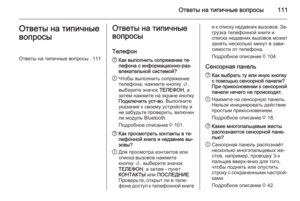 111
111 112
112 113
113 114
114 115
115 116
116 117
117 118
118 119
119 120
120 121
121 122
122 123
123 124
124 125
125 126
126 127
127 128
128 129
129 130
130 131
131 132
132 133
133 134
134 135
135 136
136 137
137 138
138 139
139 140
140 141
141 142
142 143
143 144
144 145
145 146
146 147
147 148
148 149
149 150
150 151
151 152
152 153
153 154
154 155
155 156
156 157
157 158
158 159
159 160
160 161
161 162
162 163
163 164
164






